Perbaiki Cult of the Lamb Terus Membeku atau Menghancurkan di PC
Diterbitkan: 2022-11-15
Cult of the Lamb adalah salah satu game petualangan aksi online pemain tunggal terbaik yang tersedia untuk macOS, Nintendo Switch, PlayStation 4, PlayStation 5, Windows (di Steam), Xbox One, dan Xbox Series X/S. Meskipun ini adalah game terkenal yang dinikmati oleh ribuan pengguna, banyak pengguna yang mengeluh bahwa Cult of the Lamb membeku setelah masalah ritual. Masalah crash Cult of the Lamb mengganggu banyak pengguna karena masalah konektivitas internet atau file game yang rusak. Banyak gamer mungkin mengalami Cult of the Lamb terus membeku karena Steam yang sudah ketinggalan zaman dan file game. Dalam kasus yang jarang terjadi, pembekuan ritual Cult of the Lamb mungkin terjadi karena layanan VPN yang tidak dapat diandalkan.

Isi
- Cara Memperbaiki Cult of the Lamb Terus Membeku atau Hancur di PC
- Apa Penyebab Kultus Anak Domba Masalah Pembekuan?
- Metode 1: Langkah Pemecahan Masalah Dasar
- Metode 2: Jalankan Cult of the Lamb sebagai Administrator
- Metode 3: Verifikasi Integritas File Game
- Metode 4: Perbarui Kultus Anak Domba
- Metode 5: Nonaktifkan Pengoptimalan Layar Penuh
- Metode 6: Perbarui .NET Framework
- Metode 7: Perbarui DirectX
- Metode 8: Nonaktifkan Steam Overlay
- Metode 9: Perbaiki Microsoft Visual C++ Redistributable
- Metode 10: Instal ulang Microsoft Visual C++ Redistributable
Cara Memperbaiki Cult of the Lamb Terus Membeku atau Hancur di PC
Jika Anda menghadapi masalah ini di PC Windows 10 Anda, panduan ini akan membantu Anda memperbaiki masalah dengan metode pemecahan masalah yang efektif.
Apa Penyebab Kultus Anak Domba Masalah Pembekuan?
Di bagian ini, kita akan membahas alasan yang menyebabkan masalah pembekuan Cult of the Lamb di PC Anda.
- Persyaratan game tidak dipenuhi oleh PC.
- masalah konektivitas internet.
- Pengaturan VPN dan server Proksi tidak benar dan tidak kompatibel
- Pengaturan DNS tidak sesuai.
- Mode permainan tidak diaktifkan.
- Gim ini tidak disetel ke performa tinggi di PC Windows 10 Anda
- Steam, Cult of the Lamb, driver, sistem operasi, .NET framework, DirectX, dan BIOS tidak diperbarui ke versi terbarunya.
- Sistem Anda mungkin tidak memiliki file yang dapat didistribusikan ulang Microsoft Visual C++ yang diperlukan.
- Layanan VPN tidak kompatibel dengan game.
Di bagian ini, Anda akan mempelajari daftar peretasan pemecahan masalah yang akan membantu Anda memperbaiki masalah yang dibahas pada PC Windows 10 Anda.
Metode 1: Langkah Pemecahan Masalah Dasar
Berikut adalah beberapa langkah dasar yang dapat Anda ikuti untuk mengatasi pembekuan Cult of the Lamb setelah masalah ritual.
1A. Periksa Status Server dan Persyaratan Game
Sebelum Anda memulai dengan metode pemecahan masalah apa pun, periksa apakah server Cult of the Lamb berfungsi normal tanpa masalah. Juga, pastikan PC Anda memenuhi persyaratan game. Jika tidak, pertimbangkan untuk memutakhirkan komputer Anda.
Persyaratan Sistem Minimal
- CPU : Intel Core i3-3240 (2 * 3400); AMD FX-4300 (4 * 3800)
- RAM : 4 GB
- OS : Windows 7 atau yang lebih baru
- KARTU VIDEO : GeForce GTX 560 Ti (1024 VRAM); Radeon HD 7750 (VRAM 1024)
- PIXEL SHADER : 5.0
- VERTEX SHADER : 5.0
- RUANG DISK GRATIS : 4 GB
- RAM VIDEO KHUSUS : 1024 MB
Persyaratan Sistem yang Direkomendasikan
- CPU : Intel Core i5-3470
- RAM : 8 GB
- OS : Windows 10
- KARTU VIDEO : GeForce GTX 1050 (VRAM 2048); Radeon R9 380 (VRAM 2048)
- PIXEL SHADER : 5.1
- VERTEX SHADER : 5.1
- RUANG DISK GRATIS : 4 GB
- RAM VIDEO KHUSUS : 2048 MB
1B. Memecahkan Masalah Koneksi Jaringan
Metode selanjutnya untuk mengatasi pembekuan ritual Cult of the Lamb adalah memperbaiki masalah konektivitas jaringan di PC Anda. Kesalahan dalam Koneksi Internet dapat diperbaiki dengan mengatur ulang Router Wi-Fi. Baca panduan kami untuk memecahkan masalah konektivitas jaringan pada Windows 10.
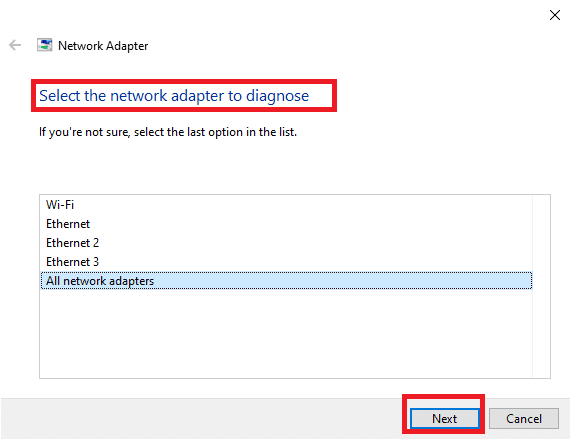
1C. Ubah Pengaturan VPN dan Server Proksi
Masalah pembekuan juga karena pembatasan geografis yang diberlakukan di wilayah tersebut atau karena kesalahan ISP, Anda dapat mencoba menggunakan layanan VPN di PC Anda. Anda dapat menggunakan tautan yang disediakan di sini untuk menambahkan layanan VPN di PC Anda untuk memperbaiki masalah di Kultus Anak Domba dengan pembatasan geografis dan kesalahan ISP.
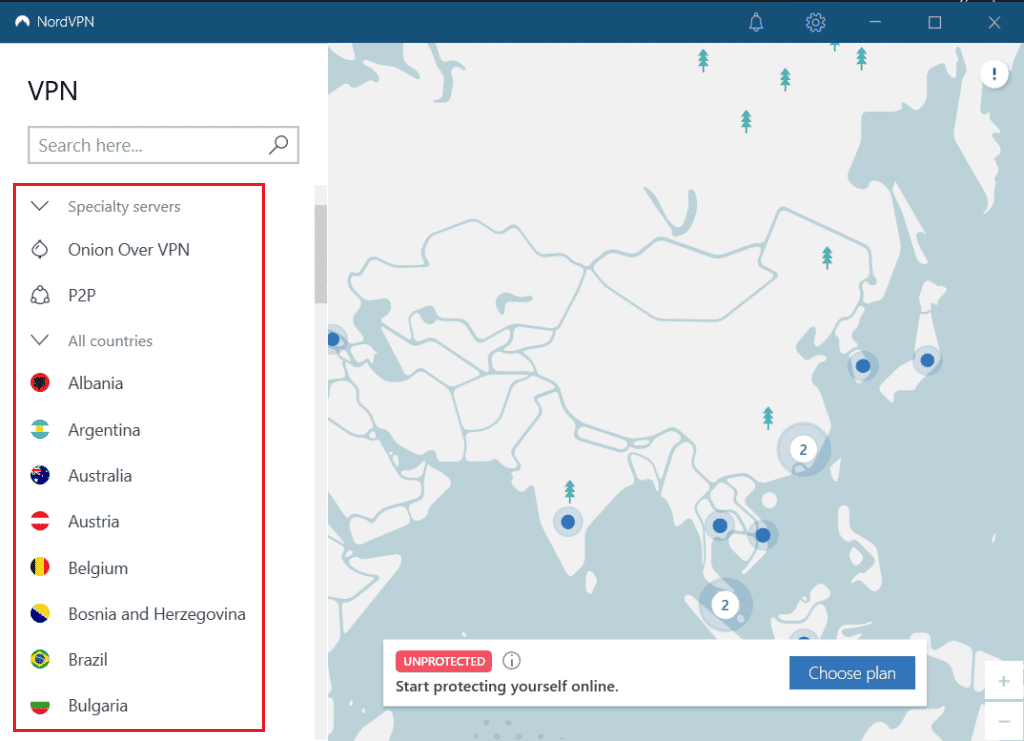
Jika Layanan VPN dan proxy diaktifkan di PC Anda, Anda mungkin tidak dapat memperbaiki masalahnya. Anda dapat mencoba menonaktifkan VPN dan Proxy menggunakan langkah-langkah yang diberikan dalam file referensi.
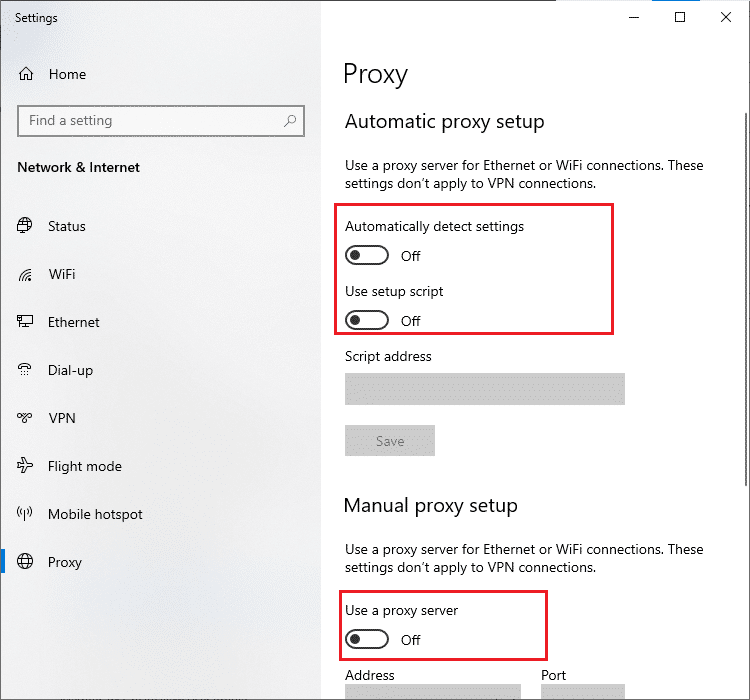
Baca Juga: 21 VPN Gratis Terbaik untuk Windows 10
1D. Bersihkan Cache DNS
Untuk memperbaiki masalah crash Kultus Anak Domba, Anda dapat membersihkan cache DNS atau Domain Name System dari jaringan Wi-Fi. Anda dapat menerapkan langkah-langkah yang diberikan dalam tautan yang diberikan di sini untuk menghapus cache DNS dari koneksi Jaringan Anda di PC Anda.
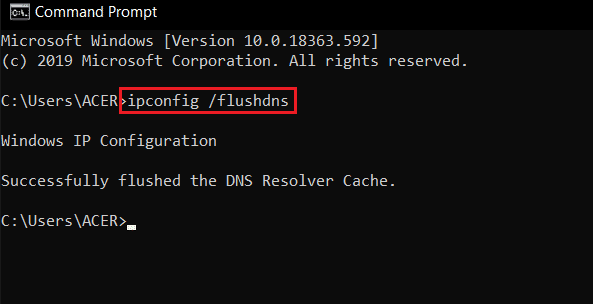
1E. Ubah Alamat Server DNS
Opsi lain untuk memperbaiki masalah dengan DNS atau Sistem Nama Domain adalah mengubah alamat Server DNS. Anda dapat mengikuti langkah-langkah di tautan yang disediakan di sini untuk mengubah alamat DNS Server di PC Anda.
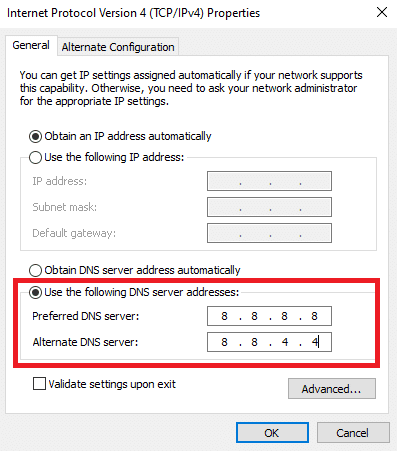
1F. Nyalakan Mode Permainan
Opsi mode game yang tersedia di PC digunakan untuk memprioritaskan dan meningkatkan pengalaman bermain game serta mengurangi gangguan yang tidak perlu. Mode game memberikan akses prioritas ke sumber daya untuk game yang Anda mainkan, sementara aplikasi lain yang berjalan di latar belakang mendapatkan lebih sedikit sumber daya. Karena itu, ikuti langkah-langkah di bawah ini untuk mengaktifkan mode game untuk mengoptimalkan permainan dalam game.
1. Tekan tombol Windows + I bersamaan untuk membuka Settings .
2. Temukan opsi Permainan seperti yang diilustrasikan di bawah dalam pengaturan sistem.
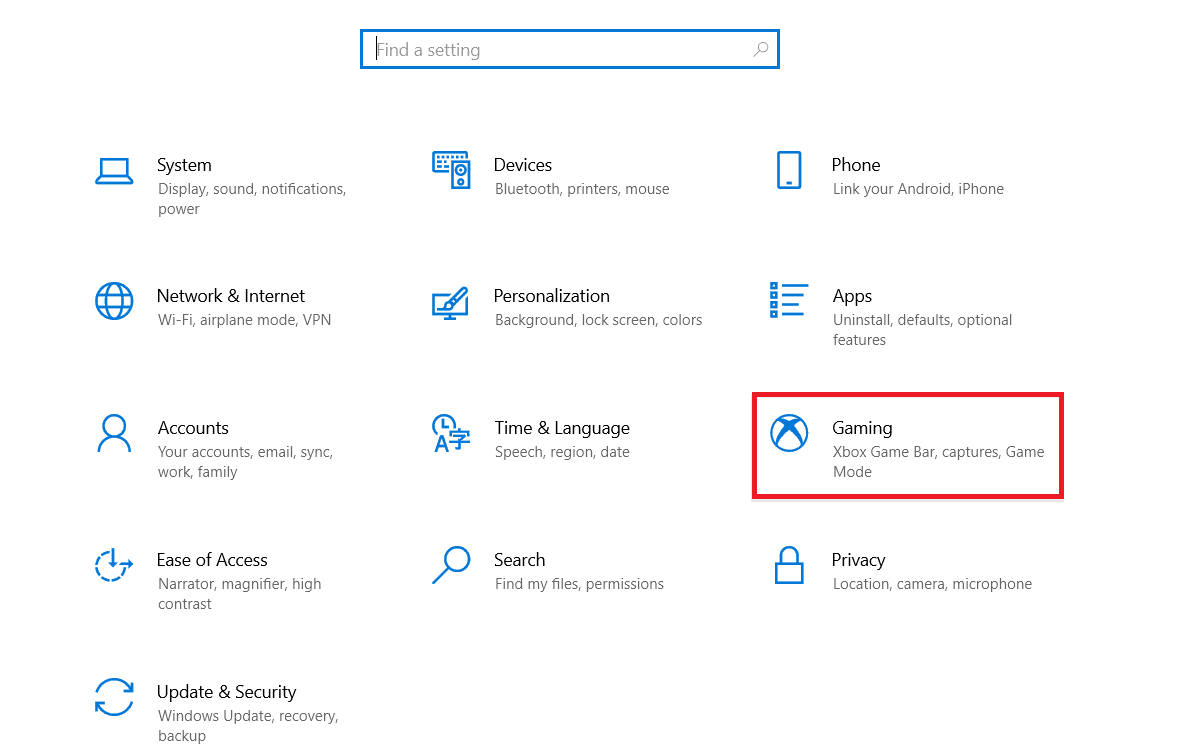
3. Pilih opsi Game mode di panel kiri dan aktifkan tombol Game Mode .
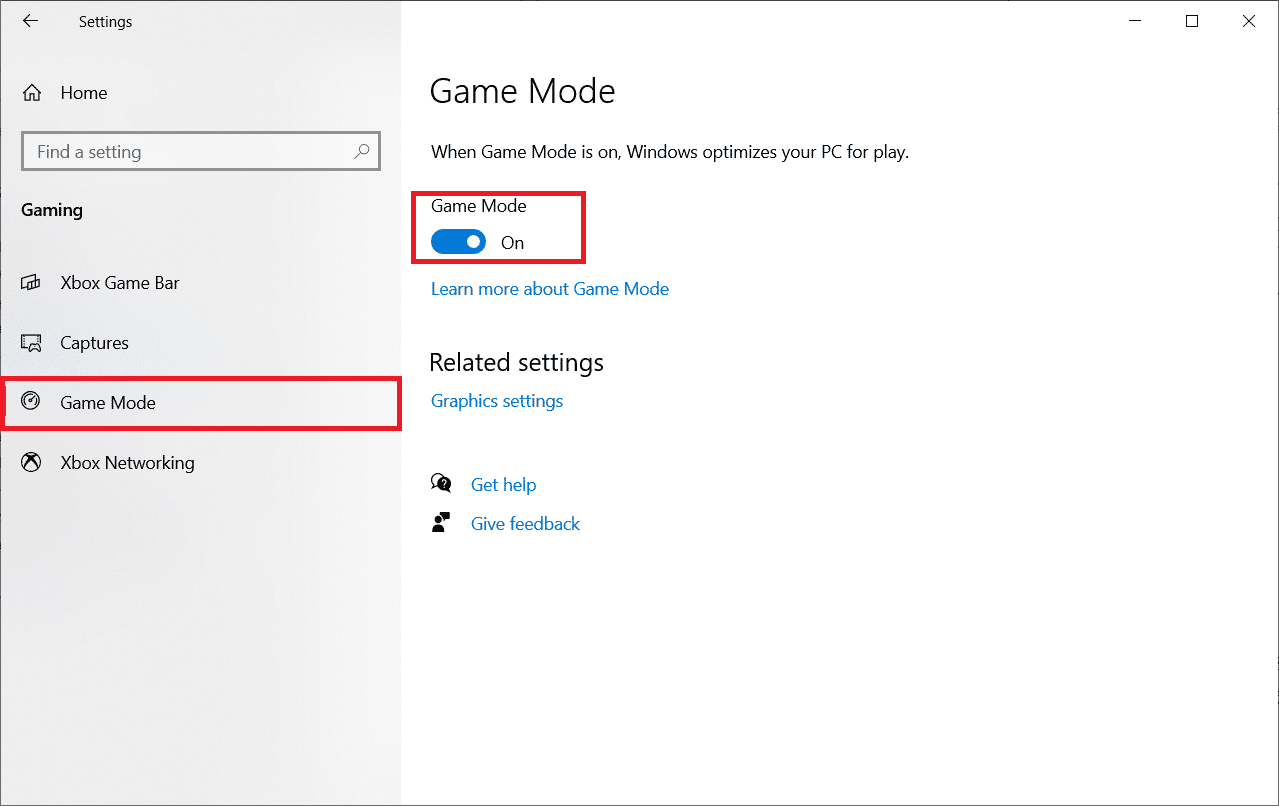
4. Setelah mode Game diaktifkan di PC Anda, luncurkan kembali game tersebut .
1G. Jalankan pemindaian Malware
Kehadiran serangan virus atau malware akan mengakibatkan masalah game di komputer Anda. Jika serangan virus sangat parah, Anda tidak dapat terhubung ke game online apa pun secara terus menerus. Untuk mengatasi masalah tersebut, Anda harus menghapus virus atau malware sepenuhnya dari komputer Windows 10 Anda.
Anda disarankan untuk memindai komputer Anda seperti yang diinstruksikan dalam panduan kami. Bagaimana Cara Menjalankan Pemindaian Virus di Komputer Saya?
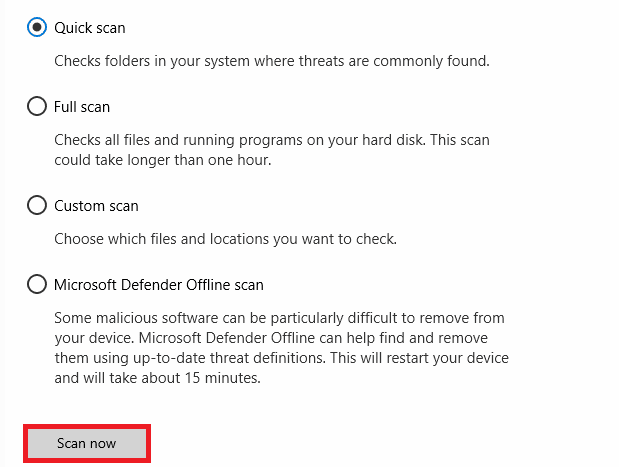
Juga, jika Anda ingin menghapus malware dari komputer Anda, lihat panduan kami Cara Menghapus Malware dari PC Anda di Windows 10. Setelah Anda menghapus semua virus dari komputer Anda, sambungkan ke game Anda dan periksa apakah Anda menghadapi masalah pembekuan lagi atau tidak.
1H. Tetapkan Performa Tinggi
Anda juga dapat mengoptimalkan game Cult of the Lamb saat mengatur pengaturan rencana daya kinerja tinggi. Rencana daya ini dikembangkan untuk mengelola pengaturan daya pada pengaturan portabel. Ikuti petunjuk yang disebutkan di bawah ini untuk menggunakan pengaturan rencana daya kinerja tinggi di komputer Anda.
1. Tekan tombol Windows + I secara bersamaan untuk membuka Pengaturan Windows.
2. Sekarang, gulir ke bawah daftar dan klik Sistem seperti yang disorot di bawah ini.
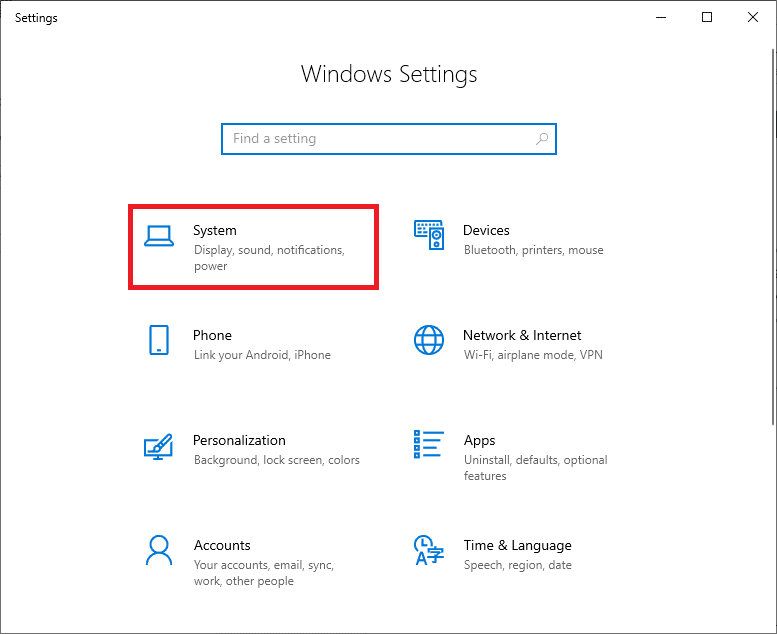
3. Sekarang, pilih opsi Power & sleep dan klik Additional power settings di bawah Related settings .
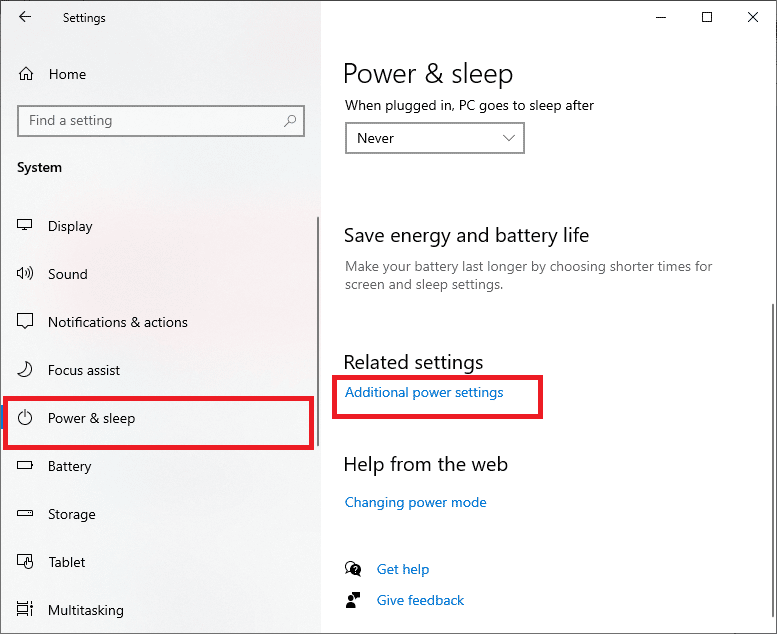
4. Sekarang, pilih opsi Kinerja tinggi di bawah Paket tambahan tinggi seperti yang ditunjukkan pada gambar di bawah.
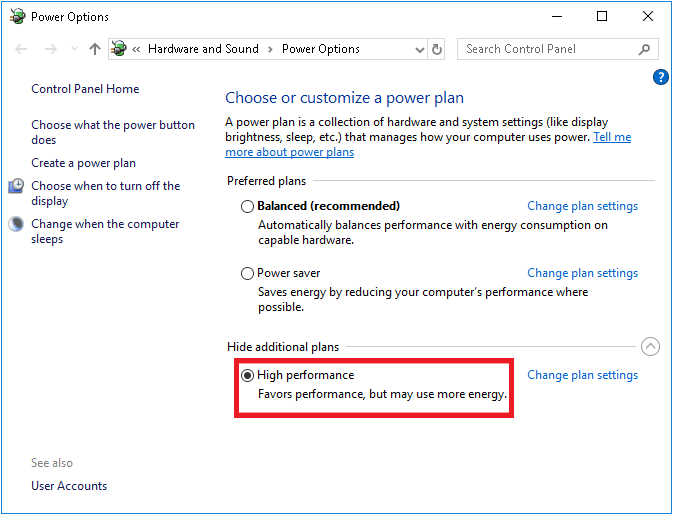
Sekarang Anda telah mengoptimalkan sistem Anda, periksa apakah Anda telah memperbaiki masalah yang dibahas.
Baca Juga: Perbaiki Masalah Manajemen Daya Pengelola Perangkat
1I. Jalankan pemindaian SFC/ DISM
Jika ada file yang hilang atau rusak pada PC Windows 10 Anda, Anda akan menghadapi masalah pembekuan Cult of the Lamb yang dibahas. Namun, Anda sedang memperbaiki file-file yang rusak ini dengan menggunakan utilitas bawaan yaitu, System File Checker and Deployment Image Servicing and Management .
Baca panduan kami tentang Cara Memperbaiki File Sistem di Windows 10 dan ikuti langkah-langkah seperti yang diinstruksikan untuk memperbaiki semua file Anda yang rusak.
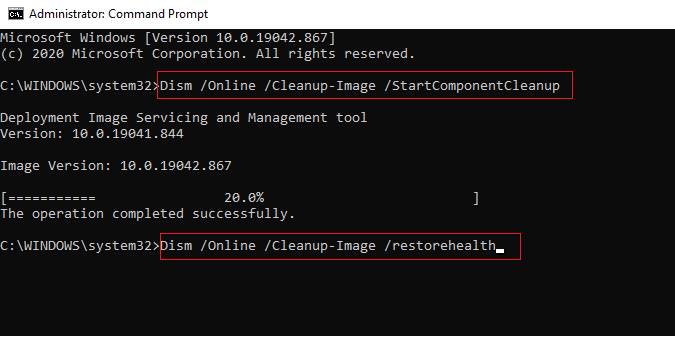
1J. Jalankan Pemeriksaan Disk Utility Scan (chkdsk)
Pengguna Windows mungkin tidak dapat mengaitkan berbagai tampilan kesalahan dengan hard disk, tetapi satu atau penyebab lain terkait dengannya. Jadi menjalankan check disk selalu disarankan karena dapat dengan mudah memperbaiki masalah. Dan itulah mengapa OS Windows hadir dengan alat utilitas bawaan yang disebut chkdsk. Chkdsk adalah perangkat lunak utilitas Windows dasar yang memindai kesalahan hard disk, USB, atau drive eksternal & dapat memperbaiki kesalahan sistem file. CHKDSK pada dasarnya memastikan bahwa disk tersebut sehat dengan memeriksa struktur fisik disk. Ini memperbaiki masalah yang terkait dengan cluster yang hilang, bad sector, kesalahan direktori, dan file yang terhubung silang.
Baca panduan kami untuk Memeriksa Disk untuk Kesalahan Menggunakan chkdsk untuk menemukan dan menghapus kesalahan disk.
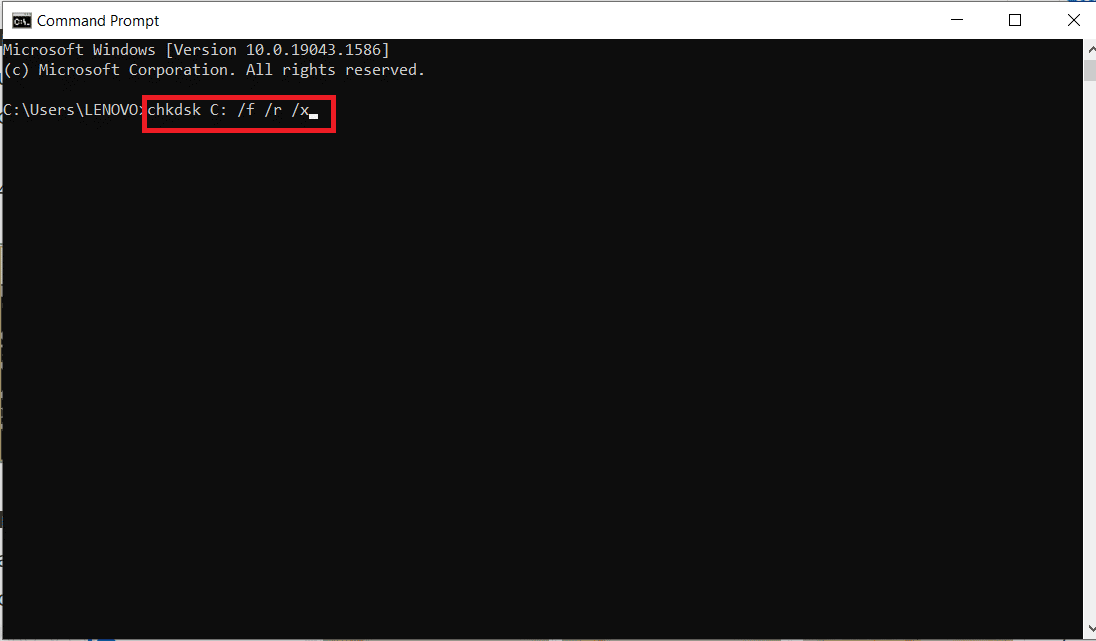
1K. Tutup Program yang Tidak Diinginkan di Windows 10
Jika Anda menjalankan game canggih lainnya di latar belakang selain game Cult of the Lamb, ini akan menyebabkan masalah crash pada PC Anda. Beberapa aplikasi latar menghabiskan banyak sumber daya CPU, dan jika Anda ingin menyelesaikannya, Anda harus menutup semua program dan aplikasi latar belakang lainnya seperti yang diinstruksikan dalam panduan kami Cara Mengakhiri Tugas di Windows 10.
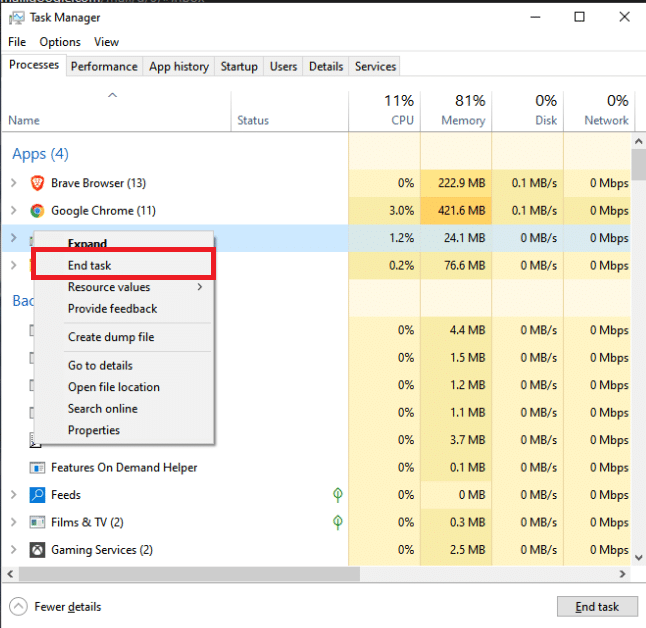
1L. Perbarui Driver Grafik
Driver grafis membantu gambar grafis berat dan aplikasi pemrosesan video menyederhanakan tugas mereka. Jika Anda menghadapi konflik peluncuran apa pun saat meluncurkan game seperti game Cult of the Lamb, pastikan Anda menggunakan driver perangkat versi terbaru, karena berfungsi sebagai penghubung antara perangkat keras dan Sistem Operasi PC Anda. Banyak pengguna menyarankan agar memperbarui driver telah memperbaiki masalah yang dibahas. Baca dan terapkan langkah-langkah yang diinstruksikan dalam panduan kami 4 Cara Memperbarui Driver Grafik di Windows 10 untuk melakukannya.
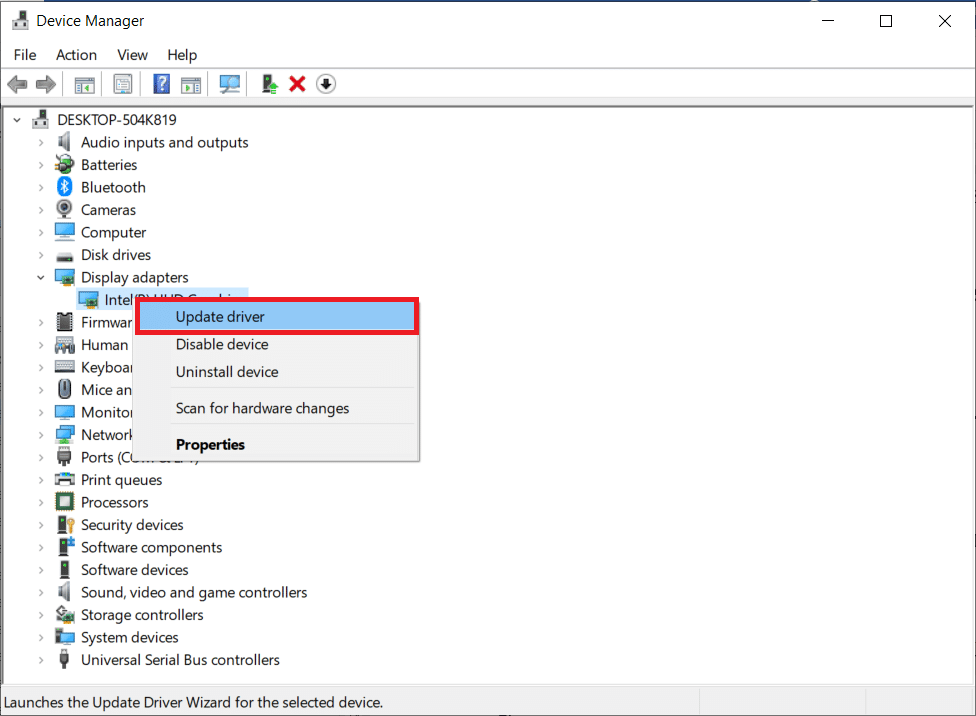
1M. Kembalikan Driver Grafis
Terkadang, versi driver grafis saat ini dapat menyebabkan konflik peluncuran dan dalam hal ini, Anda harus memulihkan versi sebelumnya dari driver yang diinstal. Proses ini disebut rollback driver dan Anda dapat dengan mudah mengembalikan driver komputer Anda ke keadaan sebelumnya dengan mengikuti panduan kami Cara Mengembalikan Driver di Windows 10.

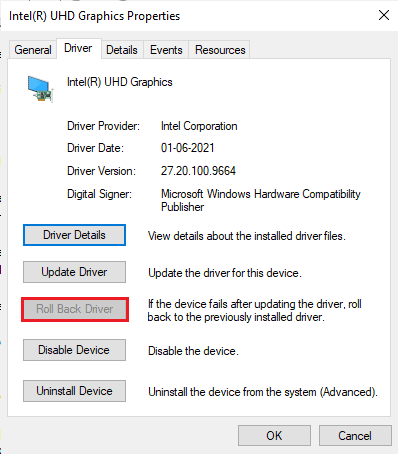
Simpan perubahan Anda dan periksa apakah Anda mendapatkan perbaikan untuk masalah crash Cult of the Lamb.
Baca Juga: Cara Memaksa Windows untuk Menggunakan Grafik Khusus
1N. Instal ulang Driver GPU
Jika Anda masih menghadapi pembekuan ritual Cult of the Lamb setelah memperbarui driver GPU Anda, instal ulang driver perangkat untuk memperbaiki masalah ketidakcocokan. Anda dapat dengan mudah menginstal ulang driver grafis seperti yang diinstruksikan dalam panduan kami Cara Menghapus dan Menginstal Ulang Driver di Windows 10.
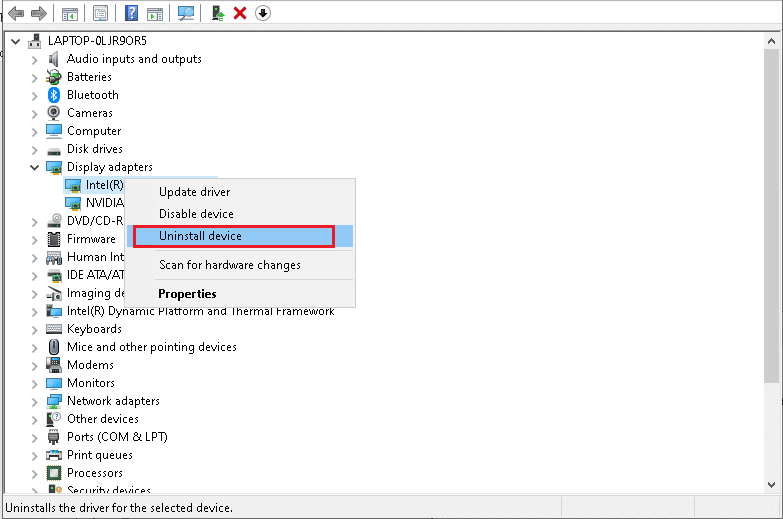
1O. Perbarui Windows
Selain itu, jika ada bug di PC Anda, bug tersebut hanya dapat diperbaiki setelah pembaruan Windows. Microsoft merilis pembaruan rutin untuk memperbaiki semua bug ini sehingga memperbaiki pembekuan Cult of the Lamb setelah masalah ritual.
Karenanya, pastikan jika Anda telah memperbarui Sistem Operasi Windows Anda dan jika ada pembaruan yang tertunda, gunakan panduan kami Cara Mengunduh dan Menginstal Pembaruan Terbaru Windows 10
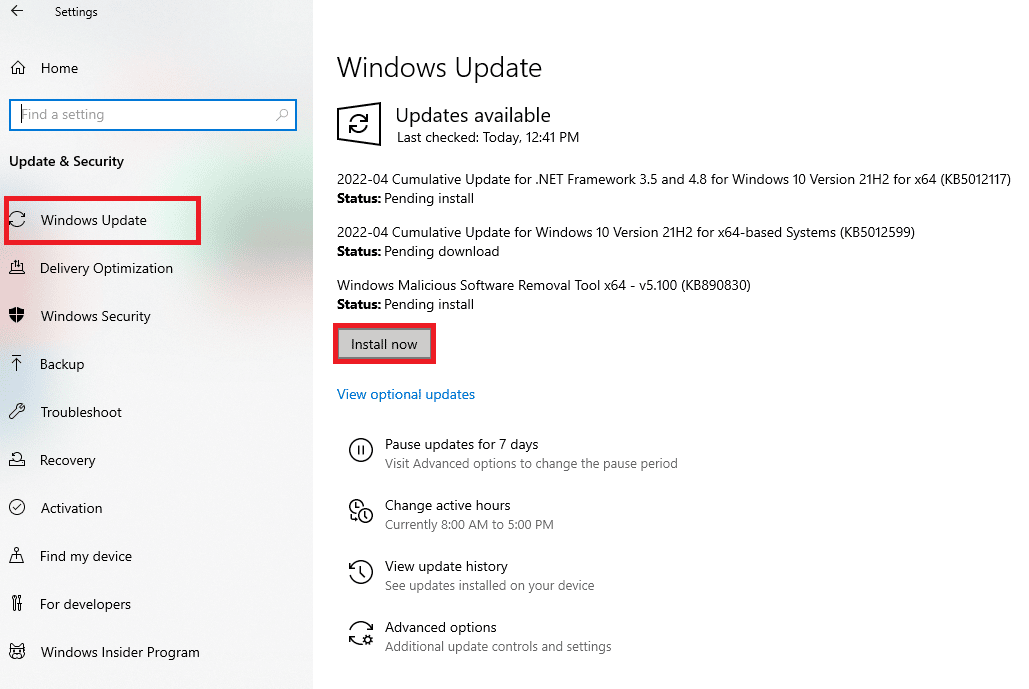
Setelah memperbarui Sistem Operasi Windows Anda, periksa apakah Anda dapat mengakses game tanpa masalah.
1P. Nonaktifkan Suite Keamanan AV
Beberapa program antivirus yang tidak kompatibel yang terinstal di komputer Anda akan menyebabkan Cult of the Lamb tetap membeku. Untuk menghindari konflik, Anda harus memastikan pengaturan keamanan komputer Windows 10 Anda dan memeriksa apakah stabil atau tidak. Untuk mengetahui apakah suite antivirus adalah alasan untuk masalah yang dibahas, nonaktifkan sekali dan coba sambungkan ke jaringan.
Baca panduan kami tentang Cara Menonaktifkan Antivirus Sementara di Windows 10 dan ikuti petunjuk untuk menonaktifkan program Antivirus sementara di PC Anda.
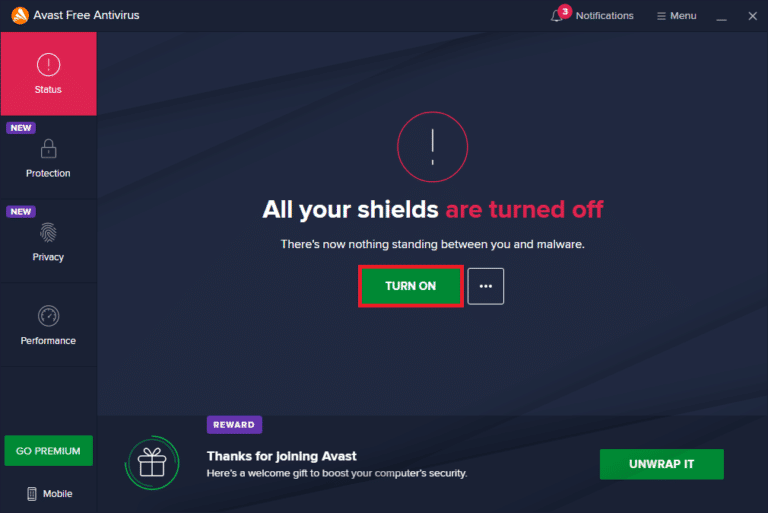
Jika Anda memiliki perbaikan untuk masalah Anda setelah menonaktifkan program antivirus di komputer Anda, Anda disarankan untuk menghapus program sepenuhnya dari PC Anda.
Baca panduan kami Uninstall Paksa Program yang tidak akan Uninstall Pada Windows 10 untuk uninstall program antivirus Anda di komputer Anda.
Metode 2: Jalankan Cult of the Lamb sebagai Administrator
Jika game Cult of the Lamb tidak memerlukan hak akses administratif, beberapa fitur penting dari game tersebut akan dibatasi yang menyebabkan Anda mengalami masalah pembekuan setiap kali Anda membuka game atau menginstal pembaruan apa pun. Ikuti instruksi yang disebutkan di bawah ini untuk menjalankan game sebagai administrator.
1. Klik kanan pintasan Cult of the Lamb di desktop.
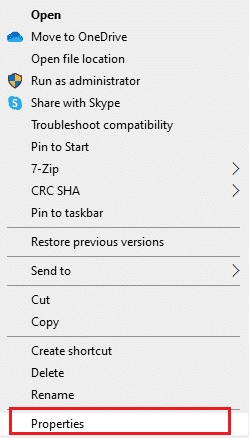
2. Kemudian, pilih opsi Properties .
3. Sekarang, pindah ke tab Kompatibilitas dan klik Jalankan program ini sebagai administrator .
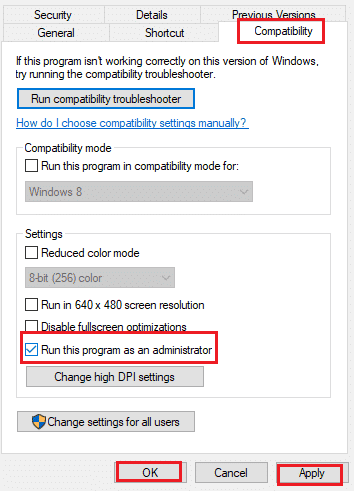
4. Terakhir, klik Apply > OK untuk menyimpan perubahan.
Baca Juga: Perbaiki Steam Error 53 di Windows 10
Metode 3: Verifikasi Integritas File Game
Kami telah melihat banyak kasus di mana file game hilang atau rusak atau penginstalannya tidak lengkap. Pengguna juga dapat mengalami masalah pembekuan Cult of the Lamb jika mereka terganggu oleh proses pembaruan atau jika file game sedang dipindahkan. Dalam metode ini, Anda akan membuka Steam dan menggunakan fungsi bawaan untuk memverifikasi integritas gim. Itu akan diganti jika aplikasi menemukan sesuatu. Ikuti langkah-langkah yang dibahas dalam panduan kami, Cara Memverifikasi Integritas File Game di Steam.
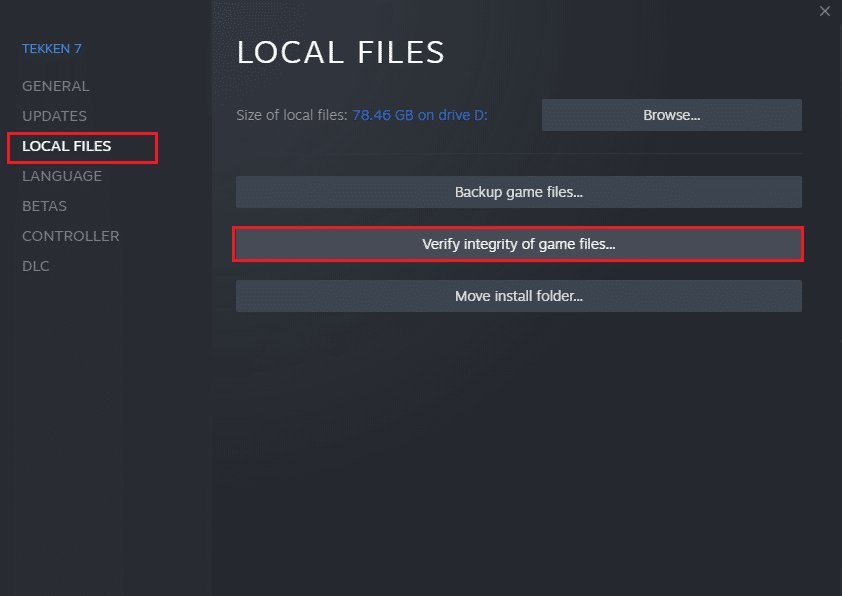
Catatan: Anda harus melakukan langkah serupa jika menggunakan perangkat lunak peluncuran yang berbeda.
Metode 4: Perbarui Kultus Anak Domba
Jika Anda menggunakan aplikasi Steam yang kedaluwarsa, Anda tidak dapat mengakses game apa pun dengan lancar. Oleh karena itu, selalu pastikan Anda menggunakan versi Steam dan game Cult of the Lamb yang diperbarui sebelum meluncurkannya.
1. Tekan tombol Windows dan ketik Steam , lalu klik Open.
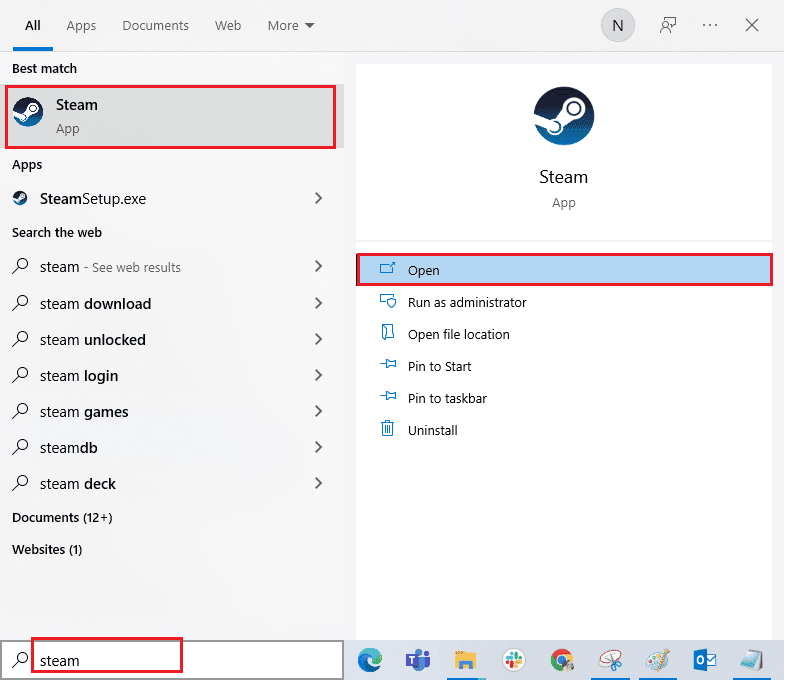
2. Sekarang, klik Steam di sudut kiri atas layar diikuti oleh Periksa Pembaruan Klien Steam… seperti yang disorot di bawah ini.
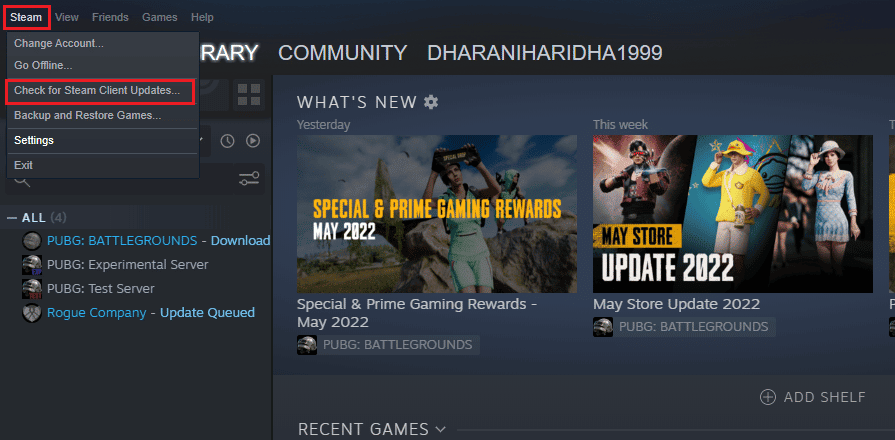
3. Jika Anda memiliki pembaruan baru untuk diunduh, instal dan pastikan klien Steam Anda mutakhir .
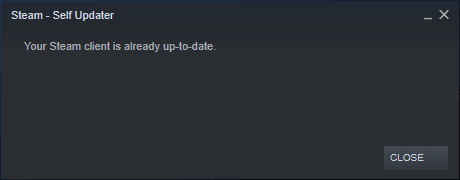
4. Sekarang, luncurkan kembali Steam dan periksa apakah masalah sudah teratasi sekarang.
Demikian juga, selalu penting bahwa game Anda berjalan pada versi terbarunya untuk menghindari konflik apa pun. Sampai game Anda diperbarui, Anda tidak dapat masuk ke server Cult of the Lamb dengan sukses.
Untuk memperbarui game Anda , ikuti langkah-langkah yang disebutkan di bawah ini.
1. Luncurkan Steam dan arahkan ke LIBRARY .
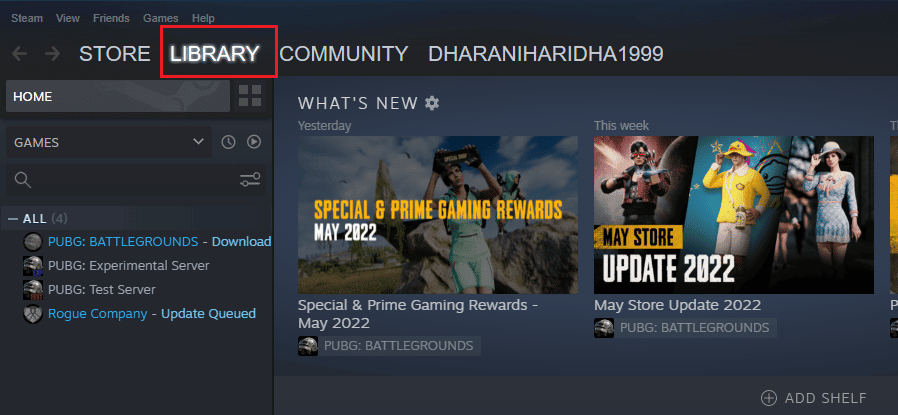
2. Sekarang, klik HOME dan cari Cult of the Lamb .
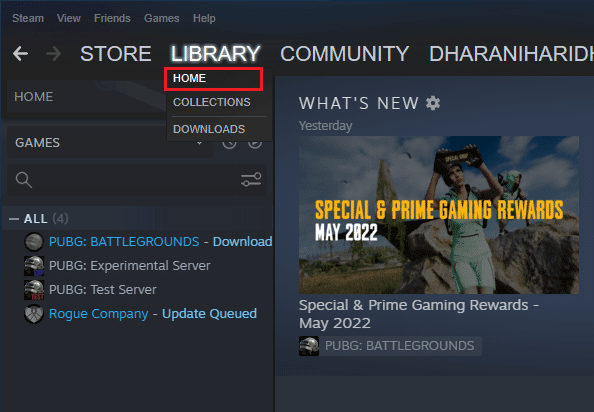
3. Kemudian, klik kanan pada game dan pilih opsi Properties… .
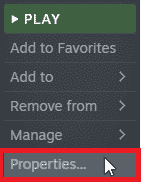
4. Sekarang, alihkan ke tab PEMBARUAN dan periksa apakah ada pembaruan yang tertunda. Jika demikian, ikuti petunjuk di layar untuk mengunduh pembaruan terkini.
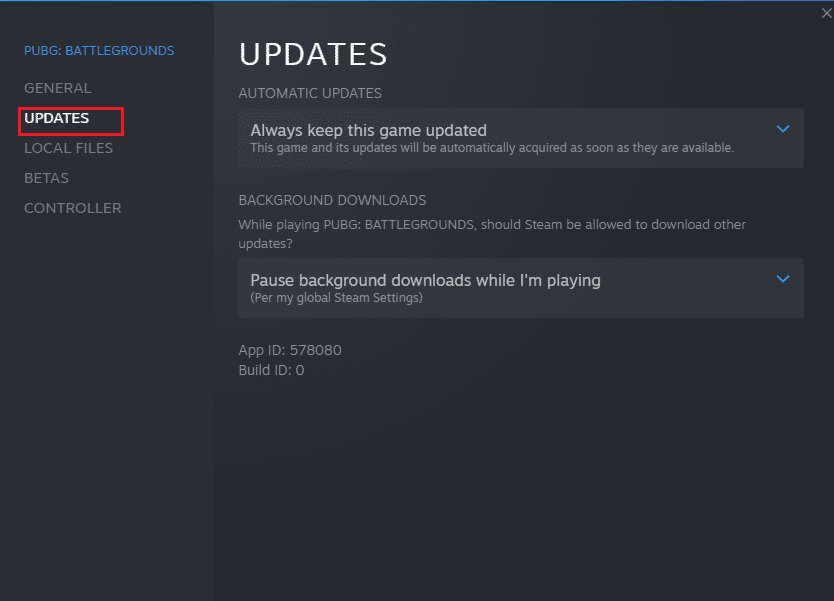
Setelah pembaruan, periksa apakah masalah pembekuan Cult of the Lamb telah diperbaiki.
Baca Juga: Perbaiki Steam Error Code 51 di Windows 10
Metode 5: Nonaktifkan Pengoptimalan Layar Penuh
Beberapa pengguna telah menyarankan bahwa menonaktifkan optimasi layar penuh pada PC telah membantu mereka memperbaiki masalah Cult of the Lamb. Ikuti seperti yang diinstruksikan.
1. Arahkan ke menu Steam LIBRARY .
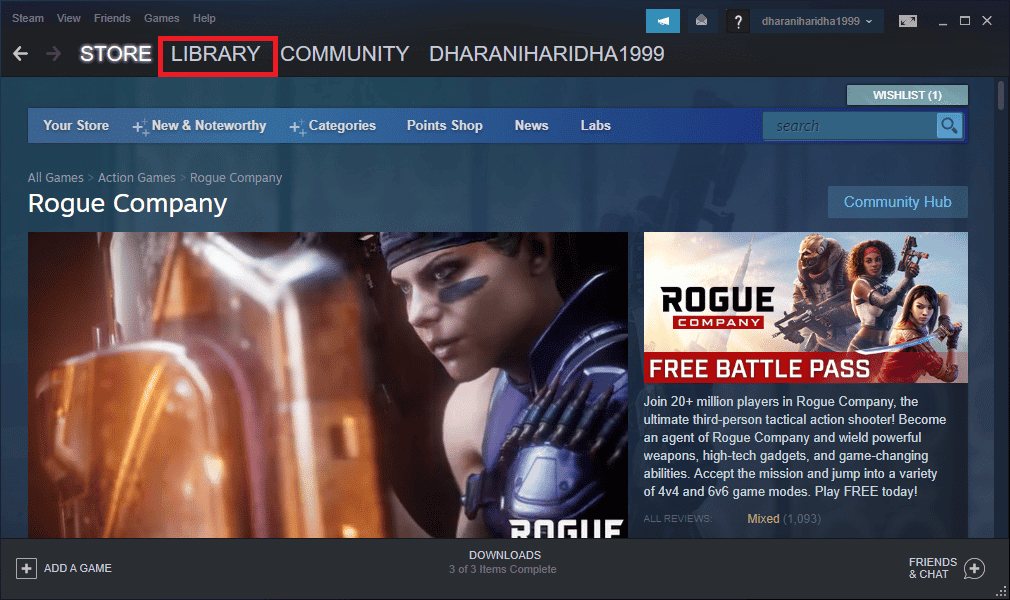
2. Sekarang, klik kanan pada game Cult of the Lamb dan klik opsi Properties… .
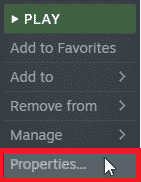
3. Sekarang, alihkan ke tab UMUM dan klik SETEL PELUNCURAN PILIHAN… seperti yang digambarkan.
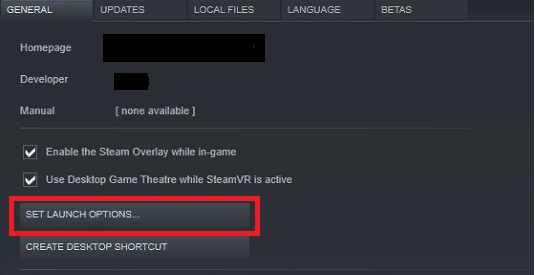
4. Sekarang, jendela baru akan dibuka dengan peringatan pengguna tingkat lanjut. Untuk membuka game dalam mode berjendela, ketik parameter –windowed .
5. Sekarang, simpan perubahan dengan mengklik OK dan keluar dari jendela Properties.
6. Sekarang, luncurkan kembali game dan pastikan game berjalan dalam mode berjendela.
Catatan: Anda juga dapat menavigasi ke SET LAUNCH OPTIONS … lagi dan ketikkan parameter berikut, bukan parameter terakhir.
–windowed -w 1024
7. Sekarang, simpan perubahan dengan mengklik OK .
Metode 6: Perbarui .NET Framework
Kerangka kerja .NET di komputer Windows 10 sangat penting untuk layanan aplikasi dan game modern tanpa gangguan. Banyak game memiliki fitur pembaruan otomatis untuk .NET framework, dan karenanya akan diperbarui secara otomatis setiap kali pembaruan tersedia. Dalam kasus lain, jika pembaruan diminta di PC Anda, Anda dapat menginstal versi terbaru kerangka kerja .NET secara manual, seperti yang dibahas di bawah ini, untuk memperbaiki masalah crash Cult of the Lamb.
1. Periksa pembaruan baru untuk .NET framework dari situs web resmi Microsoft.
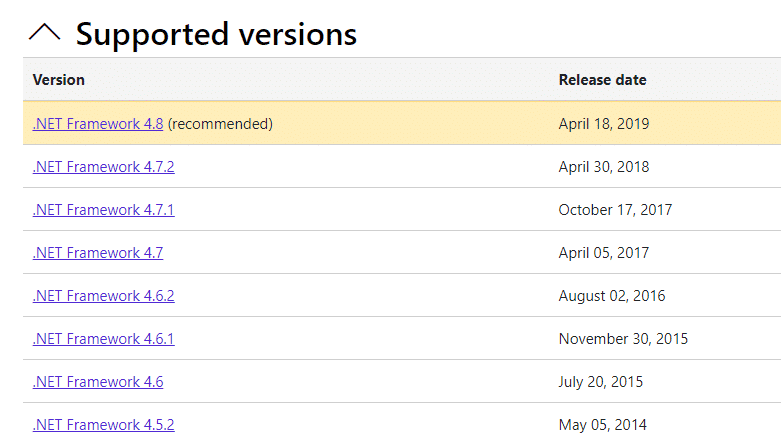
2. Jika ada pembaruan, klik tautan yang sesuai/ disarankan dan klik opsi Download .NET Framework 4.8 Runtime .
Catatan: Jangan klik Download .NET Framework 4.8 Developer Pack karena digunakan oleh pengembang perangkat lunak.
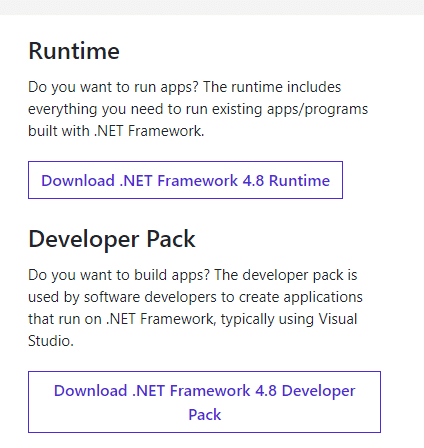
3. Buka Unduhan saya, klik dua kali pada file setup untuk menjalankan file yang diunduh, dan ikuti petunjuk di layar untuk menginstal .NET framework dengan sukses di PC Windows Anda. Setelah selesai, periksa apakah Anda telah memperbaiki pembekuan Cult of the Lamb setelah masalah ritual atau tidak.
Baca Juga: Perbaiki DayZ Tidak Dapat Menemukan Instance Steam yang Sedang Berjalan
Metode 7: Perbarui DirectX
Untuk menikmati pengalaman multimedia yang mulus di game Cult of the Lamb, Anda harus memastikan apakah DirectX sudah diinstal, dan sudah diperbarui ke versi terbarunya. DirectX membantu Anda meningkatkan pengalaman media visual terutama untuk game dan aplikasi grafis. Perlu memperbarui DirectX yang diperlukan untuk game ini dengan mengikuti panduan kami untuk memperbarui DirectX di Windows 10.
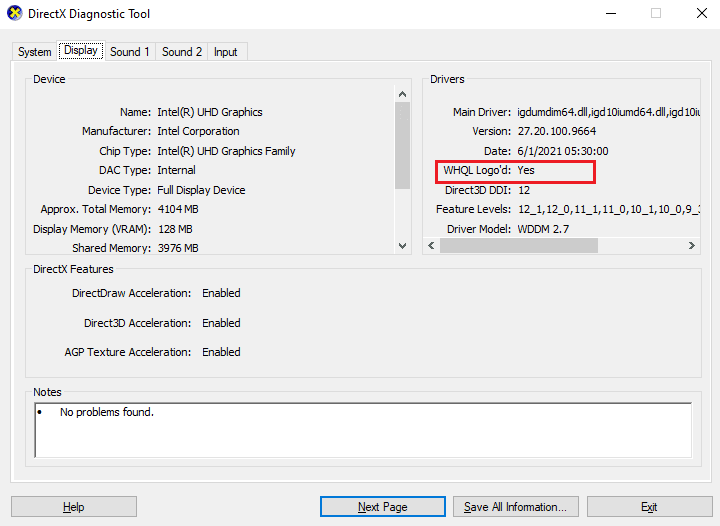
Metode 8: Nonaktifkan Steam Overlay
Steam Overlay adalah bagian dari Steam yang memungkinkan pengguna mengakses daftar teman, browser web, dan memungkinkan pembelian dalam game. Ini adalah alat yang signifikan, namun kadang-kadang memicu Cult of the Lamb terus menerjang masalah. Jika Anda ingin mengatasi masalah ini, matikan overlay game Steam seperti yang diinstruksikan dalam panduan kami Cara Menonaktifkan Steam Overlay di Windows 10.
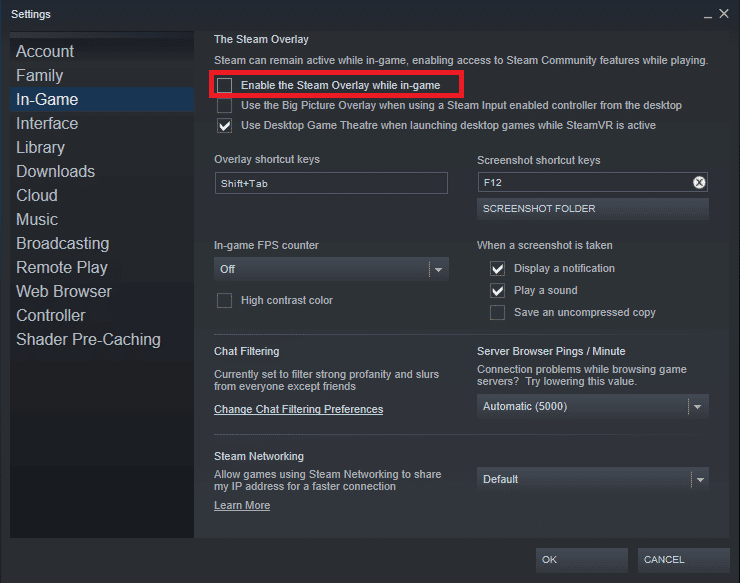
Metode 9: Perbaiki Microsoft Visual C++ Redistributable
Sebagai alternatif, Anda dapat mencoba memperbaiki paket Microsoft Visual C++ Redistributable untuk memperbaiki masalah pembekuan ritual Cult of the Lamb seperti yang diinstruksikan dalam panduan kami untuk Memperbaiki Microsoft Visual C++ Redistributable.
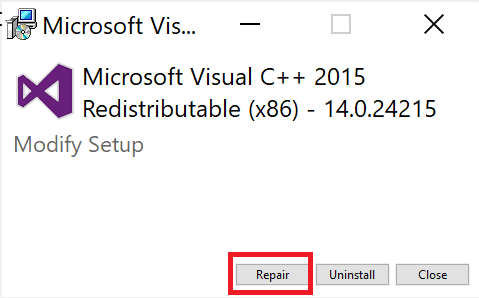
Baca Juga: Perbaiki Runtime Error C++ di Windows 10 – TechCult
Metode 10: Instal ulang Microsoft Visual C++ Redistributable
Jika metode sebelumnya untuk memperbaiki Microsoft C++ Visual Redistributable tidak memperbaiki masalah crash Cult of the Lamb, maka Anda harus menginstal ulang redistributable. Ikuti langkah-langkah yang diberikan dalam panduan kami Cara Menginstal Ulang Microsoft Visual C++ Redistributable untuk menghapus instalan & menginstalnya lagi.
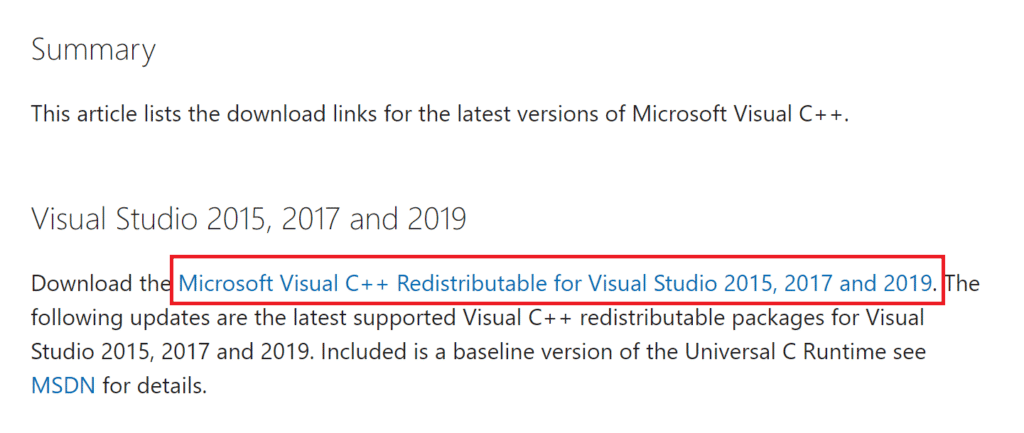
Direkomendasikan:
- Cara Menghapus Akun Vine
- Cara Menemukan IP Seseorang di Discord
- Perbaiki World of Warcraft Tidak Dapat Memvalidasi Versi Game
- 12 Perbaikan untuk Peradaban 5 Tidak Meluncurkan Kesalahan
Kami harap panduan ini bermanfaat dan Anda dapat memperbaiki masalah pembekuan Cult of the Lamb di perangkat Anda. Beri tahu kami metode mana yang paling cocok untuk Anda untuk menyelesaikan masalah crash Cult of the Lamb. Juga, jika Anda memiliki pertanyaan / saran mengenai artikel ini, jangan ragu untuk menyampaikannya di bagian komentar di bawah.
